Rychle a snadno vytvořte obdélníkový výsečový graf v aplikaci Excel
Kutools pro Excel
Zvyšuje Excel s 300+
Výkonné funkce
Co je obdélníkový výsečový graf?
Obdélníkový výsečový graf je srovnávací graf, který je tvořen několika obdélníky překrývajícími se velikostí oblasti každého obdélníku v aplikaci Excel. Každý obdélník představuje jednu hodnotu, kterou používáte k porovnání. Velikost dat odpovídá velikosti oblasti obdélníků a obdélník představující nejmenší hodnotu je umístěn nahoře, zatímco obdélník související s největší hodnotou je umístěn dole.
Obdélníkový výsečový graf se obvykle používá k porovnání velikostí více hodnot. Na rozdíl od jiných běžných srovnávacích grafů obdélníkový výsečový graf zabírá menší prostor, ale přímo ukazuje vztah velikosti každé hodnoty, je také profesionálnější a výraznější.
V aplikaci Excel je vytvoření takového obdélníkového výsečového grafu poměrně složité a snadno se vyskytují chyby vytvářením vzorců pro vytváření některých dat. Nicméně Obdélníkový výsečový graf užitečnost Kutools pro Excel podporuje vytvoření tohoto grafu pouze ve 2 krocích.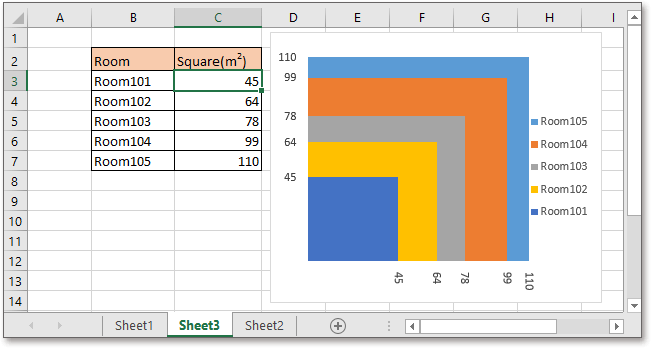
Vytvořte obdélníkový výsečový graf
Aplikujte tento nástroj kliknutím Kutools > grafy > Porovnání kategorií > Obdélníkový výsečový graf. Viz snímek obrazovky: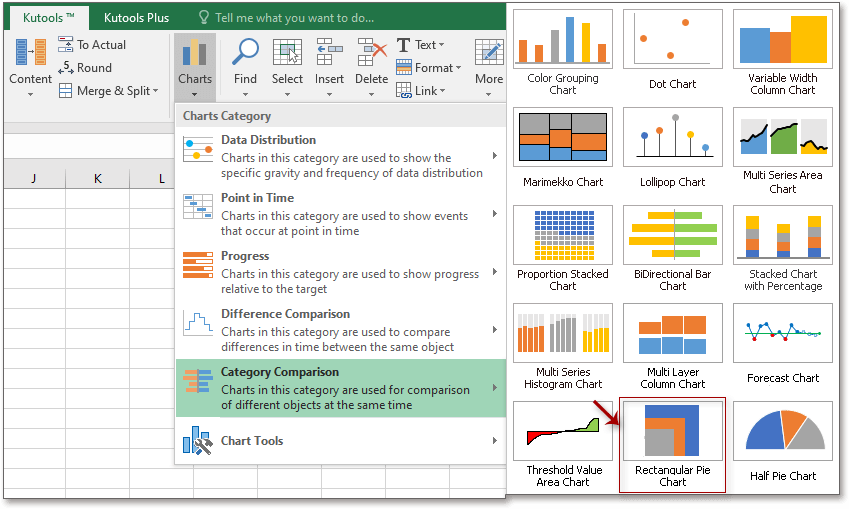
V praskání Obdélníkový výsečový graf V dialogovém okně klikněte na ikonu výběru ![]() vyberte popisky os a hodnoty řady podle potřeby.
vyberte popisky os a hodnoty řady podle potřeby.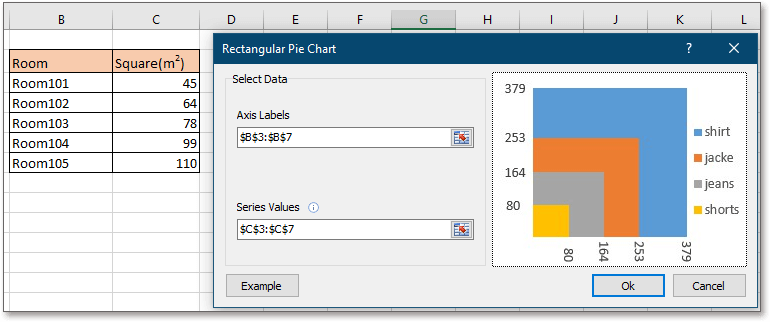
klikněte Ok, objeví se dialogové okno, které vám připomene, že bude vytvořen skrytý list pro uložení některých dat. Klepněte na Ano pokračovat. Potom se úspěšně vytvoří obdélníkový výsečový graf.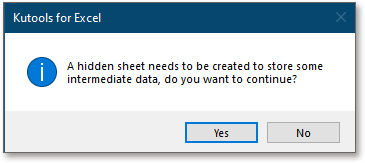
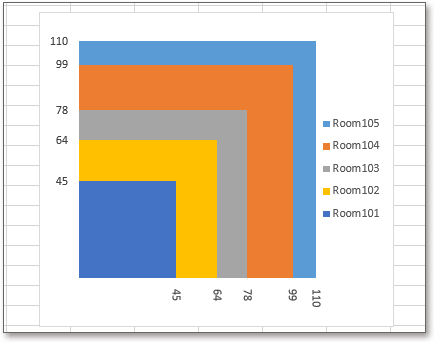
Štítky os: klikněte na ikonu výběru ![]() vedle štítků osy vyberte legendy sérií, které chcete zobrazit v grafu.
vedle štítků osy vyberte legendy sérií, které chcete zobrazit v grafu.
Hodnota série: Klikněte na ikonu výběru ![]() vedle položky Hodnota řady vyberte hodnoty každé řady.
vedle položky Hodnota řady vyberte hodnoty každé řady.
Příklad: Pokud používáte tento nástroj poprvé, můžete kliknout na tlačítko Příklad, čímž se otevře nový sešit, který obsahuje ukázková data a vytvořený obdélníkový výsečový graf, který můžete studovat.
Poznámka:
1) Pokud je hodnota řady záporná, graf se vytvoří nesprávně.
2) Bude vytvořen skrytý list s názvem Kutools_Chart pro ukládání dat, neměňte data v tomto listu, jinak může dojít k nějaké chybě.
3) Graf se může zobrazovat nesprávně, protože se původní data mění, při změně dat je třeba znovu vytvořit obdélníkový výsečový graf.
4) Pokud existují hodnoty duplicitních řad, poslední může být úplně překryta první.
5) Pokud jsou sériové hodnoty ve velké mezeře, může se stát, že nejmenší nebude v grafu jasně vidět.
Následující nástroje vám mohou výrazně ušetřit čas a peníze, který je pro vás ten pravý?
Karta Office: Používání praktických karet ve vaší kanceláři, jako způsob Chrome, Firefox a New Internet Explorer.
Kutools pro Excel: Více než 300 pokročilých funkcí pro Excel 2021, 2019, 2016, 2013, 2010, 2007 a Office 365.
Kutools pro Excel
Výše popsaná funkce je pouze jednou z 300 výkonných funkcí Kutools pro Excel.
Navrženo pro Excel(Office) 2021, 2019, 2016, 2013, 2010, 2007 a Office 365. Bezplatné stažení a používání po dobu 30 dnů.
